Аўтар:
Louise Ward
Дата Стварэння:
11 Люты 2021
Дата Абнаўлення:
26 Чэрвень 2024

Задаволены
Скід налад мабільнага тэлефона сцірае ўсё, што ёсць на вашым тэлефоне, і аднаўляе яго фабрычныя налады. Вы можаце выкарыстоўваць гэты метад, калі ваш тэлефон выходзіць з ладу, бо ён можа вырашыць большасць праблем, звязаных з апаратным забеспячэннем. Перад тым, як прадаць ці перадаць свой мабільны тэлефон, вам таксама варта аднавіць заводскія налады. Не забудзьцеся зрабіць рэзервовую копію важных дадзеных, перш чым працягваць, бо ўсё будзе сцёрта.
Крокі
Спосаб 1 з 4: iPhone
Рэзервовае капіраванне iPhone перад скідам. Скід дадзеных iPhone выдаліць усе дадзеныя, якія захоўваюцца на прыладзе. Зрабіце рэзервовую копію, каб можна было аднавіць дадзеныя пасля скіду налад прылады. Пасля наладжвання музыку і іншае змесціва iTunes неабходна сінхранізаваць з iTunes альбо загрузіць з iCloud.Ёсць 2 спосабы рэзервовага капіявання дадзеных iPhone:
- Адкрыйце прыкладанне Налады і абярыце "iCloud". Пракруціце ўніз і выберыце "Рэзервовае капіраванне". Націсніце "Стварыць рэзервовую копію зараз", каб пачаць рэзервовае капіраванне iCloud. Гэта дзеянне для захавання выбраных элементаў дадзеных на папярэднім экране ва ўліковы запіс iCloud.
- Падключыце iPhone да кампутара, запусціце iTunes. Выберыце свой iPhone з радка кнопак уверсе старонкі і націсніце "Стварыць рэзервовую копію зараз" у раздзеле "Гэты кампутар". Гэта аперацыя, якая стварае рэзервовую копію дадзеных iPhone на ваш кампутар і захоўвае ўсе фота і відэа.

Скіньце iPhone у дадатку Налады. Вы можаце выканаць працэс скіду непасрэдна на iPhone, не выкарыстоўваючы iTunes на вашым кампутары. Калі вы не можаце атрымаць доступ да тэлефона альбо вы забыліся код абмежаванняў, глядзіце наступны крок.- Адкрыйце прыкладанне Налады на вашым iPhone і абярыце "Агульныя".
- Пракруціце ўніз і выберыце "Скід".
- Выберыце "Сцерці ўвесь змест і налады", пасля чаго пацвердзіце, што хочаце выдаліць дадзеныя з тэлефона. Вам будзе прапанавана ўвесці пароль блакавання экрана і код абмежавання (калі гэта дастасавальна).
- Пачакайце, пакуль iPhone выдаліць дадзеныя і перазагрузіцца. Гэта зойме некаторы час. Пасля перазагрузкі iPhone вы можаце альбо наладзіць яго зноў, альбо загрузіць рэзервовую копію.

Скіньце iPhone з дапамогай iTunes. Калі вы не можаце атрымаць доступ да свайго iPhone, бо не памятаеце пароль блакавання экрана альбо код абмежавання, вам трэба будзе скарыстаць iTunes для скіду iPhone.- Перакладзіце прыладу ў рэжым аднаўлення. Выключыце iPhone і ўтрымлівайце кнопку "Дадому". Працягвайце ўтрымліваць кнопку "Дадому" і падключыце iPhone да кампутара. Уключыце iTunes і працягвайце ўтрымліваць кнопку "Дадому", пакуль на экране тэлефона вы не ўбачыце лагатып iTunes. Вы можаце аднавіць iPhone з iTunes.
- Падключыце iPhone да кампутара і адкрыйце iTunes.
- Выберыце свой iPhone, а затым націсніце кнопку "Аднавіць iPhone".
- Пачакайце, пакуль ваш iPhone выдаліць усе дадзеныя і скіне.

Скіньце iPhone з дапамогай Find My iPhone. Калі ў вас няма кампутара для падлучэння да iPhone, але вы не можаце атрымаць да яго доступ, бо забыліся пароль блакавання экрана альбо код абмежавання, вы можаце выкарыстоўваць Find My iPhone для дыстанцыйнай налады iPhone.- Перайдзіце і ўвайдзіце з тым самым уліковым запісам Apple, які выкарыстоўваецца на iPhone. Вы можаце выкарыстоўваць праграму Find My iPhone на іншай прыладзе Apple, увайшоўшы ў якасці госця.
- Націсніце меню "Усе прылады" і абярыце свой iPhone.
- Націсніце кнопку «Сцерці iPhone» і пацвердзіце. IPhone аўтаматычна пачне скід.
Увядзіце арыгінальны рахунак Apple, каб абыйсці ключ актывацыі. Любы iPhone з уключаным Find My iPhone будзе мець ключ актывацыі. Гэта замак для прадухілення крадзяжу, прадухіляе несанкцыянаваных карыстальнікаў скідваць скрадзены iPhone. Каб прайсці міма ключа актывацыі, вам трэба ўвесці ўліковы запіс Apple і пароль, звязаныя з прыладай.
- Калі вы купілі патрыманы iPhone і не ведаеце пароль папярэдняга карыстальніка, вам трэба спытаць яго. Калі іх няма, трэба адмовіцца ад права ўласнасці на прыладу, увайшоўшы ў сістэму, выбраўшы iPhone у раздзеле "Мае прылады", а затым націснуўшы на "X".
- Гэта адзіны спосаб абыйсці ключ актывацыі. Калі вы не можаце звязацца з папярэднім уладальнікам, немагчыма атрымаць доступ да прылады. Не забудзьцеся праверыць, ці адключаны ключ актывацыі, перш чым купляць патрыманы iPhone.
Спосаб 2 з 4: Android
Рэзервовае капіраванне важных дадзеных. Скід Android верне заводскія налады і выдаліць усе дадзеныя на вашай прыладзе. Не забудзьцеся зрабіць рэзервовую копію важных дадзеных перад скідам прылады.
- Адкрыйце прыкладанне Налады і абярыце "Рэзервовае капіраванне і скід", каб убачыць параметры рэзервовага капіявання. Вы можаце стварыць рэзервовую копію большасці дадзеных у сваім уліковым запісе Google, уключаючы кантакты і налады.
- Фотаздымкі павінны быць зроблены ў рэзервовым выглядзе на кампутар альбо ўліковы запіс Google Photos. Падрабязныя інструкцыі чытайце ў артыкуле Перанос малюнкаў з Android на кампутар.
Скіньце Android з праграмы Налады. Вы можаце скінуць налады Android-прылады з праграмы Налады. Наступныя крокі могуць адрознівацца ў залежнасці ад мадэлі і вытворцы Android, але асновы аднолькавыя. Калі вы не можаце атрымаць доступ да налад, бо заблакавалі прыладу, глядзіце апошні крок гэтага раздзела.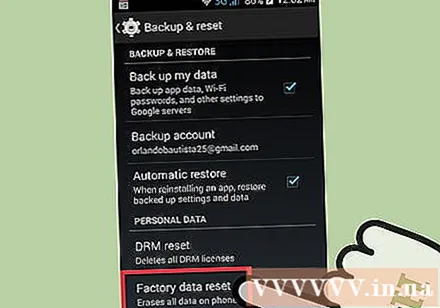
- Абярыце "Рэзервовае капіраванне і скід". Вы можаце знайсці гэты параметр у раздзеле "Асабістае".
- Абярыце "Скід да заводскіх дадзеных" і пацвердзіце. Гэта дзеянне, якое прыводзіць да выдалення ўсіх дадзеных на Android і дазваляе аднавіць зыходныя налады прылады, бо яна толькі што была адпраўлена.
Скід Android з дыспетчара прылад Android. Калі вы не можаце атрымаць доступ да сваёй прылады Android, бо заблакіравалі экран альбо страцілі яго, але хочаце выдаліць усе дадзеныя, скарыстайцеся дыспетчарам прылад Android.
- Зайдзіце ў праграму Android Device Manager альбо адкрыйце яе на іншай прыладзе Android і ўвайдзіце ва ўліковы запіс Google.
- Націсніце кнопку "Сцерці" на карце прылады Android. Пацвердзіце, што вы хочаце сцерці дадзеныя з прылады.
Скіньце Android з дапамогай рэжыму аднаўлення. Калі вы не можаце атрымаць доступ да сваёй прылады Android і не можаце выкарыстоўваць дыспетчар прылад Android, вы можаце скінуць яго з дапамогай рэжыму аднаўлення.
- Выключыце прыладу Android.
- Націсніце і ўтрымлівайце кнопку Рэжым аднаўлення. У залежнасці ад прылады трэба адначасова націснуць і ўтрымліваць кнопку павелічэння гучнасці + дадому + кнопку харчавання альбо кнопку памяншэння гучнасці + харчавання. Працягвайце ўтрымліваць кнопку, пакуль не з'явіцца лагатып рэжыму аднаўлення.
- З дапамогай клавішы рэгулявання гучнасці перайдзіце па меню аднаўлення, а для выбару націсніце кнопку харчавання.
- Абярыце "аднаўленне", затым выберыце "сцерці дадзеныя / скід да заводскіх налад" (сцерці дадзеныя / скід да заводскіх налад).
Увядзіце пароль уліковага запісу Google першапачатковага ўладальніка (калі патрабуецца). У многіх новых прыладах Android ёсць ключ актывацыі, звязаны з уліковым запісам уладальніка Google. Вось як прадухіліць крадзеж тэлефона. Калі вам будзе прапанавана, вам трэба ўвесці пароль уліковага запісу Google, звязаны з прыладай, перш чым выконваць скід да заводскіх налад, каб скінуць прыладу.
- Калі вы купілі патрыманую прыладу, вам неабходна звязацца з папярэднім уладальнікам для атрымання пароля.
Спосаб 3 з 4: Windows Phone
Рэзервовае капіраванне важных дадзеных. Скід дадзеных Windows Phone выдаліць усе дадзеныя, захаваныя на прыладзе. Не забудзьцеся перадаць фатаграфіі на свой кампутар альбо ўліковы запіс OneDrive, вам трэба захаваць важныя дадзеныя ў бяспечным месцы.
- Вы можаце зрабіць рэзервовую копію большасці дадзеных Windows Phone, перайшоўшы ў меню Налады, выбраўшы "Абнаўленне і бяспека", затым выбраўшы "Рэзервовае капіраванне". Не забудзьцеся ўключыць абодва варыянты, пасля чаго падключыце Windows Phone да сеткі харчавання і бесправадной сеткі. Такім чынам, выявы не могуць быць зроблены рэзервовыя копіі.
Скіньце Windows Phone у меню Налады. Вы можаце скінуць Windows Phone непасрэдна з меню Налады. Калі вы не можаце атрымаць доступ да тэлефона, глядзіце наступны крок.
- Адкрыйце меню налад. Вы можаце знайсці гэты пункт у спісе "Усе праграмы" на пачатковым экране.
- Абярыце "Аб". Калі вы выкарыстоўваеце Windows 10, вам трэба спачатку адкрыць раздзел "Сістэма".
- Абярыце "Скід тэлефона". Пасля пацверджання Windows Phone працягне працэс скіду, вам трэба будзе пачакаць некаторы час.
Скіньце Windows Phone з дапамогай Find My Phone. Калі вы не можаце атрымаць доступ да тэлефона альбо ён заблакаваны, вы можаце наведаць вэб-сайт Find My Phone:
- Перайдзіце і ўвайдзіце ва ўліковы запіс Microsoft.
- Выберыце Windows Phone, з якога вы хочаце выдаліць дадзеныя.
- Націсніце кнопку "Сцерці" побач з інфармацыяй тэлефона. Пасля пацверджання прылада пачне працэс скіду.
Скіньце Windows Phone з меню аднаўлення. Калі вы не можаце атрымаць доступ да Windows Phone, вы можаце аднавіць яго з рэжыму аднаўлення.
- Выключыце тэлефон, адначасова ўтрымлівайце кнопку харчавання і кнопку памяншэння гучнасці, пакуль тэлефон не завібруе.
- Як толькі тэлефон завібруе, адпусціце і націсніце кнопку павелічэння гучнасці.
- Калі вы ўбачыце клічнік (!), Націсніце і адпусціце наступныя кнопкі па парадку: павелічэнне гучнасці, памяншэнне гучнасці, магутнасць, памяншэнне гучнасці. Машына пачне працэс скіду.
Спосаб 4 з 4: BlackBerry
Рэзервовае капіраванне дадзеных. Скід прылады BlackBerry выдаляе ўсе дадзеныя на прыладзе, таму не забудзьцеся захаваць важныя дадзеныя. Гэты працэс таксама выдаляе ІТ-палітыкі, якія вы атрымліваеце ад служб кампаніі. Звяжыцеся з ІТ, каб даведацца, ці з'яўляецца гэта службовы тэлефон.
- Самы просты спосаб зрабіць рэзервовую копію BlackBerry - выкарыстоўваць праграмнае забеспячэнне BlackBerry Desktop. Падключыце BlackBerry да кампутара з дапамогай кабеля USB і націсніце кнопку "Рэзервовае капіраванне зараз" у праграмным забеспячэнні BlackBerry Desktop, каб працягнуць працэс рэзервовага капіявання.
Скіньце налады прылады BlackBerry 10. Калі ў вас новая прылада з аперацыйнай сістэмай BlackBerry 10 (Z10, Q10, Q5, Z30, P'9982, Z3, Passport, Classic, Leap), выканайце наступныя дзеянні для бяспечнага выдалення дадзеных. поўны. Калі вы выкарыстоўваеце больш старую прыладу, прачытайце наступны крок:
- Правядзіце пальцам па галоўным экране ўніз і націсніце кнопку "Налады".
- Выберыце «Бяспека і прыватнасць», а затым выбярыце «Ачыстка бяспекі».
- Увядзіце "blackberry" у тэкставае поле, каб пацвердзіць, што вы хочаце сцерці дадзеныя з прылады.
- Калі неабходна, увядзіце ўліковы запіс і пароль BlackBerry. Гэты крок з'яўляецца толькі ў OS 10.3.2 і больш позняй версіі.
- Націсніце кнопку "Выдаліць дадзеныя", каб працягнуць працэс выдалення і скіду. Не выключайце сілкаванне і не вымайце батарэю падчас скіду да заводскіх налад.
Скіньце налады прылады BlackBerry. Калі ў вас старая версія BlackBerry (тоўсты, крывы, жамчужны, шторм, факел, стыль), выконвайце наступныя інструкцыі для бяспечнага скіду налад прылады:
- Абярыце "Параметры" на галоўным экране BlackBerry.
- Націсніце на "Бяспека" альбо "Параметры бяспекі", а затым выберыце "Ачыстка бяспекі".
- Усталюйце сцяжок, які адпавядае дадзеным, якія вы хочаце выдаліць.
- Увядзіце "blackberry" у тэкставае поле, а затым выберыце "Wipe". Не выключайце харчаванне і не вымайце батарэю падчас выдалення дадзеных.



